اضافات المتصفح بشكل عام وعلي الرغم من ان هناك اضافات بالفعل مميزة جداً ورائعة وتستحق الاستخدام ولكن ايضاً بعض الاضافات تسبب بطئ في المتصفح وفي التصفح وتسبب ايضاً تهنيج المتصفح ، ولكن حتي بعد التأكد من أن المشكلة التي تواجهها من الاضافات وأن البطئ والتهنيج بسبب الاضافات فلن تتمكن من تحديد اي الاضافات لديك هي من تسبب هذه المشكلة!. ودعني اوضح نقطة أن كثرة الاضافات علي المتصفح ليست في صالحك لان كل اضافة تقوم باستهلاك جزء من الرام والبروسيسور ، لذلك قم باستخدام الاضافات الهامة فقط ولا تكثر منها. ولكن دعونا نعود للنقطة الاساسية وهي كيف يمكن فحص استهلاك اضافات جوجل كروم لموارد الجهاز من رام وبروسيسور ، فسبق وقمنا باستعراض طريقة لـ فحص استهلاك اضافات الفايرفوكس للرام من خلال اضافة مميزة ، ولكن الان سنقوم باستعراض طريقة لجوجل كروم بدون اضافات ، فهي عبارة عن خاصية في جوجل كروم.
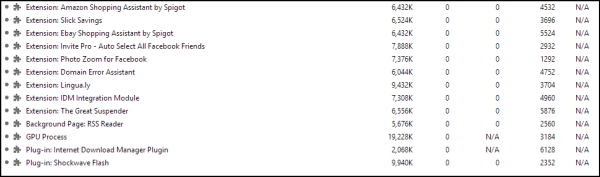
جوجل كروم هو متصفح ذكي ، ولا عجب في ذلك حيث انه من شركة جوجل العملاقة والتي تعتبر من اذكي الشركات في مجال التكنولوجيا. فكما شرحنا من قبل أن جوجل كروم يقوم بفتح الكثير من العمليات ، وقمنا بشرح هذه النقطة بشكل مفصل ، وذكرنا أن هذا ذكاء من جوجل ، حيث انها تقوم بتقسيم الاضافات والنوافذ في اكثر من عملية حتي لا يحدث تهنيج ويتمكن المتصفح من ايقاف اي نافذة او اضافة تسبب مشاكل. ولذلك يمكنك استخدام مدير المهام الخاص بجوجل كروم لمعرفة استهلاك الرام واستهلاك البروسيسور ايضاً. وايضاً في مدير المهام الخاص بجوجل كروم يظهر لك استهلاك النوافذ وايضاً التطبيقات. حيث يظهر لك كل شئ بشكل رائع ومستمر.
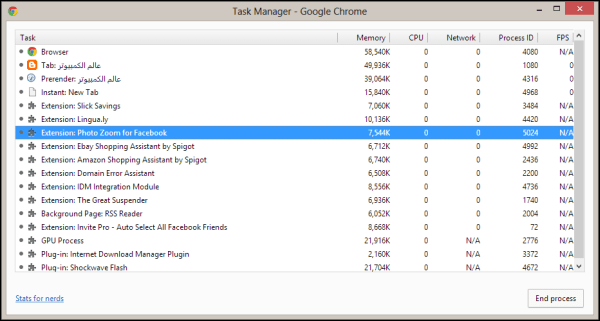
والان لتشغيل مدير المهام Task Manager لجوجل كروم ، تقوم بالضغط علي قائمة كروم ثم تقوم باختيار ادوات Tools ثم مدير المهام Task Manager لفتح مدير المهام. ويمكنك الضغط علي Shift + ESC لتشغيل مدير المهام مباشرة. ولاحظ اننا قمنا باستعراض موضوع حول تقليل استهلاك البروسيسور في جوجل كروم من خلال اضافة مميزة. وكما تلاحظ يظهر لك في مدير المهام النوافذ واستهلاكها بالاعلي. ثم الاضافات وبالتالي يمكنك معرفة ما الذي يقوم باستهلاك الموارد من الاضافات وتقوم بالتخلص منه.
ربما انك بالفعل قد لاحظت أن الاضافات لا تقوم باستهلاك البروسيسور بشكل كبير ولكن بالنسبة للرام فيتم استهلاك جزء منها ، ولاحظ مع كثرة الاضافات وبعض الاضافات التي تقوم باستهلاك جزء كبير من الرام فستلاحظ ارتفاع القيمة ، خاصاً اذا كان الرام لديك في الجهاز منخفض فهنا سيتوجب عليك التخلص من بعض الاضافات. بالتأكيد هذه الخاصية في متصفح كروم رائعة وتمكنك من مراقبة النوافذ والتطبيقات والاضافات والتخلص من اي اضافة تسبب استهلاك كبير للموارد ، وبذلك تتفادي مشاكل قد تحدث بعد استهلاك الموارد بشكل كامل.
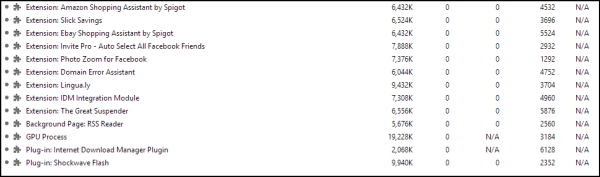
جوجل كروم هو متصفح ذكي ، ولا عجب في ذلك حيث انه من شركة جوجل العملاقة والتي تعتبر من اذكي الشركات في مجال التكنولوجيا. فكما شرحنا من قبل أن جوجل كروم يقوم بفتح الكثير من العمليات ، وقمنا بشرح هذه النقطة بشكل مفصل ، وذكرنا أن هذا ذكاء من جوجل ، حيث انها تقوم بتقسيم الاضافات والنوافذ في اكثر من عملية حتي لا يحدث تهنيج ويتمكن المتصفح من ايقاف اي نافذة او اضافة تسبب مشاكل. ولذلك يمكنك استخدام مدير المهام الخاص بجوجل كروم لمعرفة استهلاك الرام واستهلاك البروسيسور ايضاً. وايضاً في مدير المهام الخاص بجوجل كروم يظهر لك استهلاك النوافذ وايضاً التطبيقات. حيث يظهر لك كل شئ بشكل رائع ومستمر.
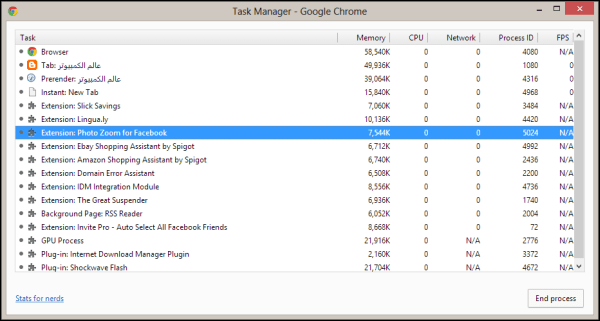
والان لتشغيل مدير المهام Task Manager لجوجل كروم ، تقوم بالضغط علي قائمة كروم ثم تقوم باختيار ادوات Tools ثم مدير المهام Task Manager لفتح مدير المهام. ويمكنك الضغط علي Shift + ESC لتشغيل مدير المهام مباشرة. ولاحظ اننا قمنا باستعراض موضوع حول تقليل استهلاك البروسيسور في جوجل كروم من خلال اضافة مميزة. وكما تلاحظ يظهر لك في مدير المهام النوافذ واستهلاكها بالاعلي. ثم الاضافات وبالتالي يمكنك معرفة ما الذي يقوم باستهلاك الموارد من الاضافات وتقوم بالتخلص منه.
ربما انك بالفعل قد لاحظت أن الاضافات لا تقوم باستهلاك البروسيسور بشكل كبير ولكن بالنسبة للرام فيتم استهلاك جزء منها ، ولاحظ مع كثرة الاضافات وبعض الاضافات التي تقوم باستهلاك جزء كبير من الرام فستلاحظ ارتفاع القيمة ، خاصاً اذا كان الرام لديك في الجهاز منخفض فهنا سيتوجب عليك التخلص من بعض الاضافات. بالتأكيد هذه الخاصية في متصفح كروم رائعة وتمكنك من مراقبة النوافذ والتطبيقات والاضافات والتخلص من اي اضافة تسبب استهلاك كبير للموارد ، وبذلك تتفادي مشاكل قد تحدث بعد استهلاك الموارد بشكل كامل.

